电脑版浏览器网页打不开怎么办 电脑浏览器打不开网页处理方法
更新时间:2024-05-09 09:32:33作者:runxin
我们在日常操作电脑的过程中,经常也会用到浏览器来进行搜索相关网站,同时也能够帮助用户解决困扰,不过近日有小伙伴也会遇到电脑里浏览器网页打不开的问题,很是影响用户体验,对此电脑版浏览器网页打不开怎么办呢?今天小编就给大家带来的电脑浏览器打不开网页处理方法。
具体方法如下:
1、按Win+R快捷组合键,打开运行对话框。
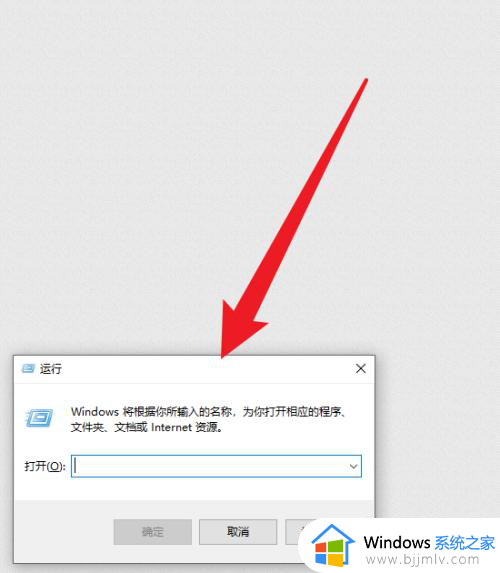
2、在运行对话框中输入control点击确定打开控制面板。
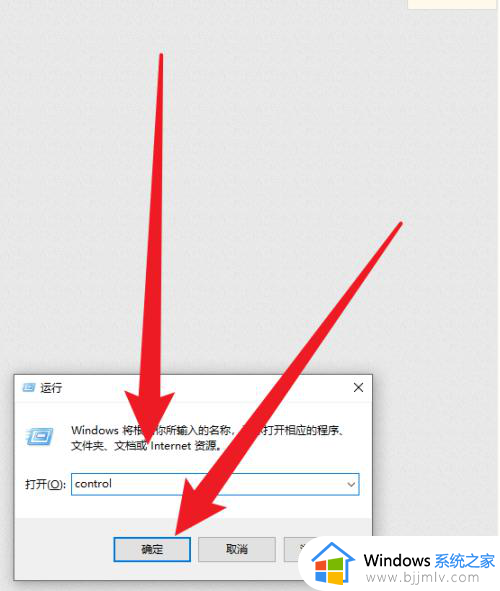
3、接着在控制面板中点击网络和Internet。
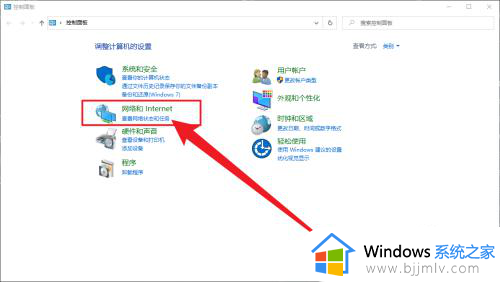
4、再在网络和Internet中点击更改适配器设置。
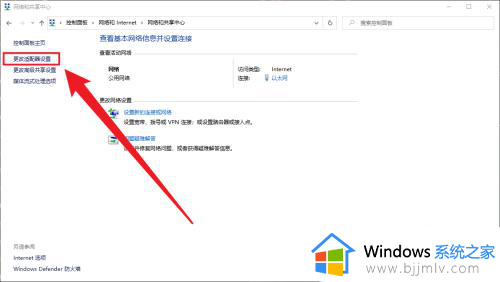
5、右击以太网图标, 选择属性。
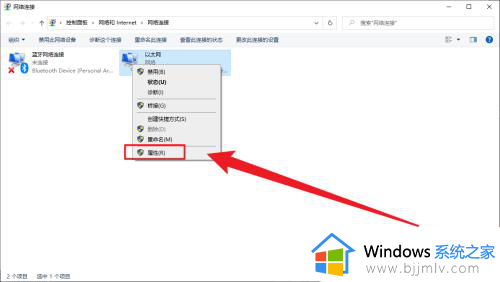
6、在属性中双击Internet协议版本4 , 重新给配置一个DNS服务器地址, 这样就可以了。
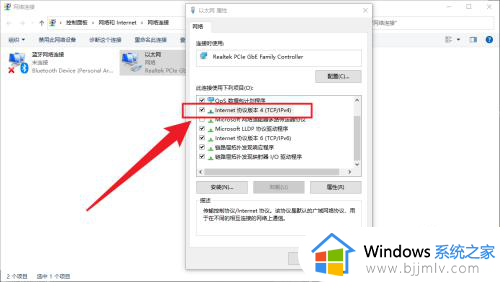
综上所述就是小编教大家电脑浏览器打不开网页处理方法了,碰到同样情况的朋友们赶紧参照小编的方法来处理吧,希望本文能够对大家有所帮助。
电脑版浏览器网页打不开怎么办 电脑浏览器打不开网页处理方法相关教程
- 苹果电脑safari浏览器无法打开网页怎么办?苹果电脑浏览器打不开网页处理方法
- 电脑使用谷歌浏览器打不开网页怎么回事 电脑上谷歌浏览器无法打开网页如何处理
- 电脑浏览器打不开网页是什么原因 电脑浏览器无法打开网页的解决方法
- windows浏览器不能打开网页怎么办 windows浏览器打不开网页但能上网如何处理
- ie浏览器打不开网页怎么办 电脑上ie浏览器无法打开网页如何解决
- 笔记本电脑谷歌浏览器打不开网页怎么回事 笔记本谷歌浏览器打不开网页如何解决
- 电脑浏览器找不到dns地址打不开网页处理方法
- 谷歌浏览器手机版网页打不开怎么回事 谷歌浏览器手机版网页无法打开如何处理
- edge浏览器双击打不开网页怎么办 edge浏览器打不开某些网页修复方法
- 为什么谷歌浏览器打不开网页 谷歌浏览器打不开网页的解决方法
- 惠普新电脑只有c盘没有d盘怎么办 惠普电脑只有一个C盘,如何分D盘
- 惠普电脑无法启动windows怎么办?惠普电脑无法启动系统如何 处理
- host在哪个文件夹里面 电脑hosts文件夹位置介绍
- word目录怎么生成 word目录自动生成步骤
- 惠普键盘win键怎么解锁 惠普键盘win键锁了按什么解锁
- 火绒驱动版本不匹配重启没用怎么办 火绒驱动版本不匹配重启依旧不匹配如何处理
电脑教程推荐
win10系统推荐